CAD怎么添加滚珠轴承?
溜溜自学 室内设计 2022-04-18 浏览:1039
大家好,我是小溜,我们在使用AutoCAD设计一些机械图纸的时候,经常会用到一些机械图形,比如轴承图形,下面小溜就来给大家介绍一下这个CAD怎么添加滚珠轴承吧!
想要更深入的了解“CAD”可以点击免费试听溜溜自学网课程>>
工具/软件
电脑型号:联想(Lenovo)天逸510S;系统版本:Windows7;软件版本:CAD2007
方法/步骤
第1步
首先我们可以先来打开自己所使用的AUTOCAD软件,我的是07版的如图
第2步
打开CAD以后的操作界面往往都会有所不同,但是不会影响我们的操作,我的CAD操作界面如图
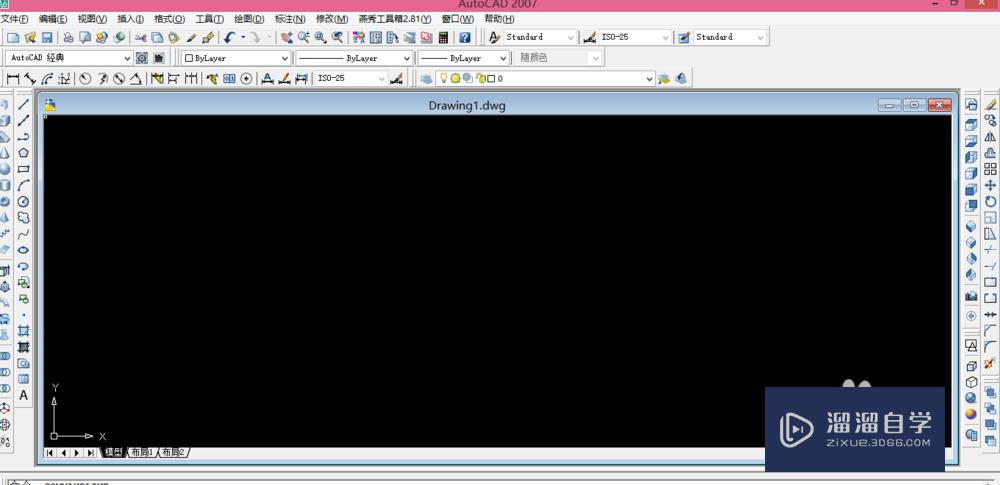
第3步
在上面的主菜单栏中有一个工具选项板窗口功能,我们需要打开工具选项板,打开工具选项板以后我们会看到以下界面

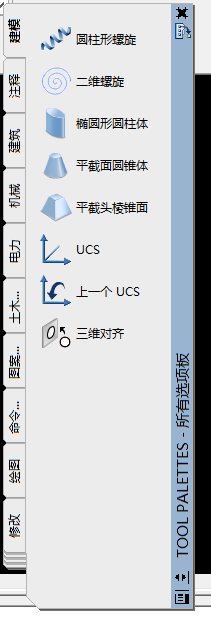
第4步
在工具选项板左侧有一竖排主功能,我们可以在这里选择机械,打开机械以后就可以看到滚珠轴承了,如图

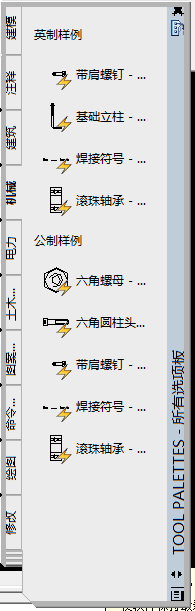
第5步
我们选择了滚珠轴承以后,就可以在空白处选择插入点,然后点击鼠标左键,这样就可以出现滚珠轴承的图形了,如图
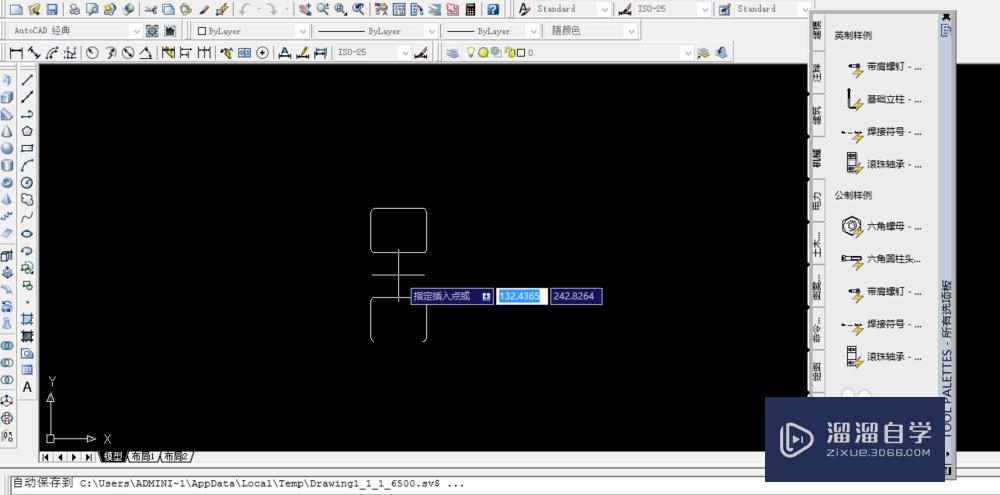
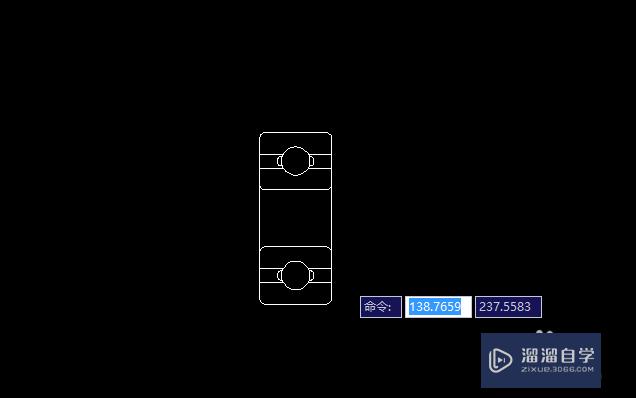
第6步
如果想要修改轴承的型号或者大小,我们可以点击轴承图形出现小三角以后,点击小三角就可以进行更改了,如图
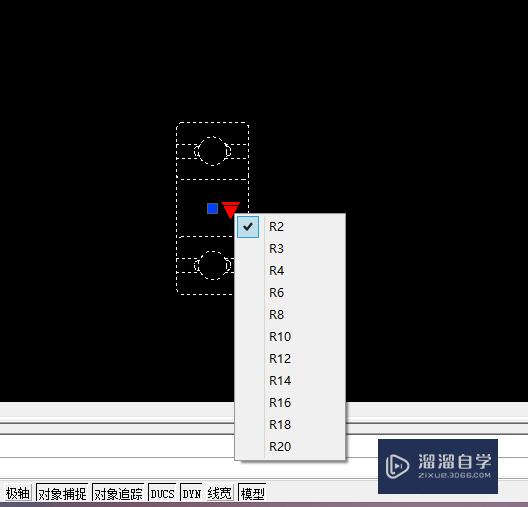
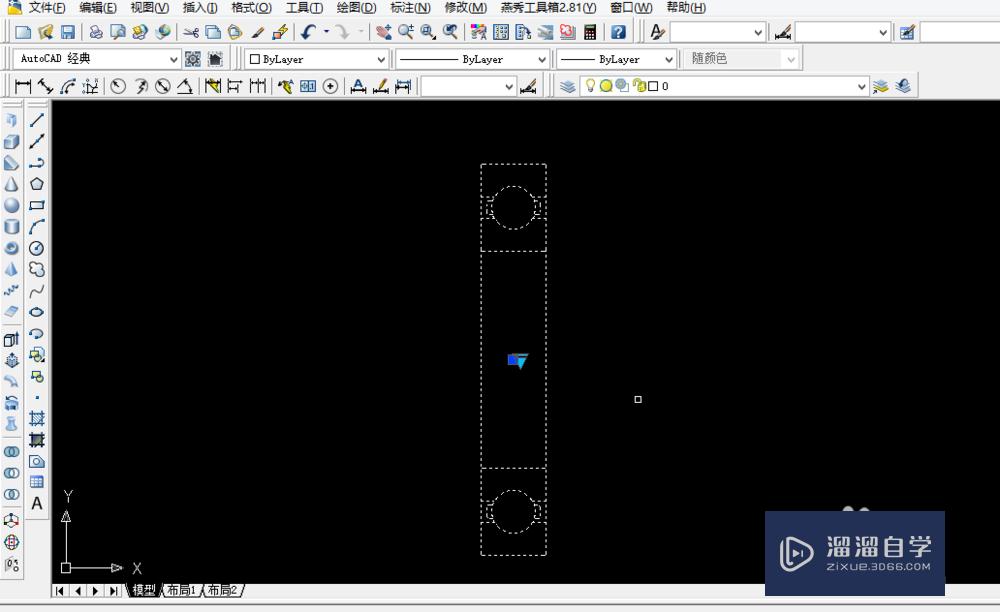
温馨提示
好了,以上就是“CAD怎么添加滚珠轴承?”这篇文章全部内容了,小编已经全部分享给大家了,还不会的小伙伴们多看几次哦!最后,希望小编今天分享的文章能帮助到各位小伙伴,喜欢的朋友记得点赞或者转发哦!
相关文章
距结束 06 天 06 : 26 : 14
距结束 01 天 18 : 26 : 14
首页









